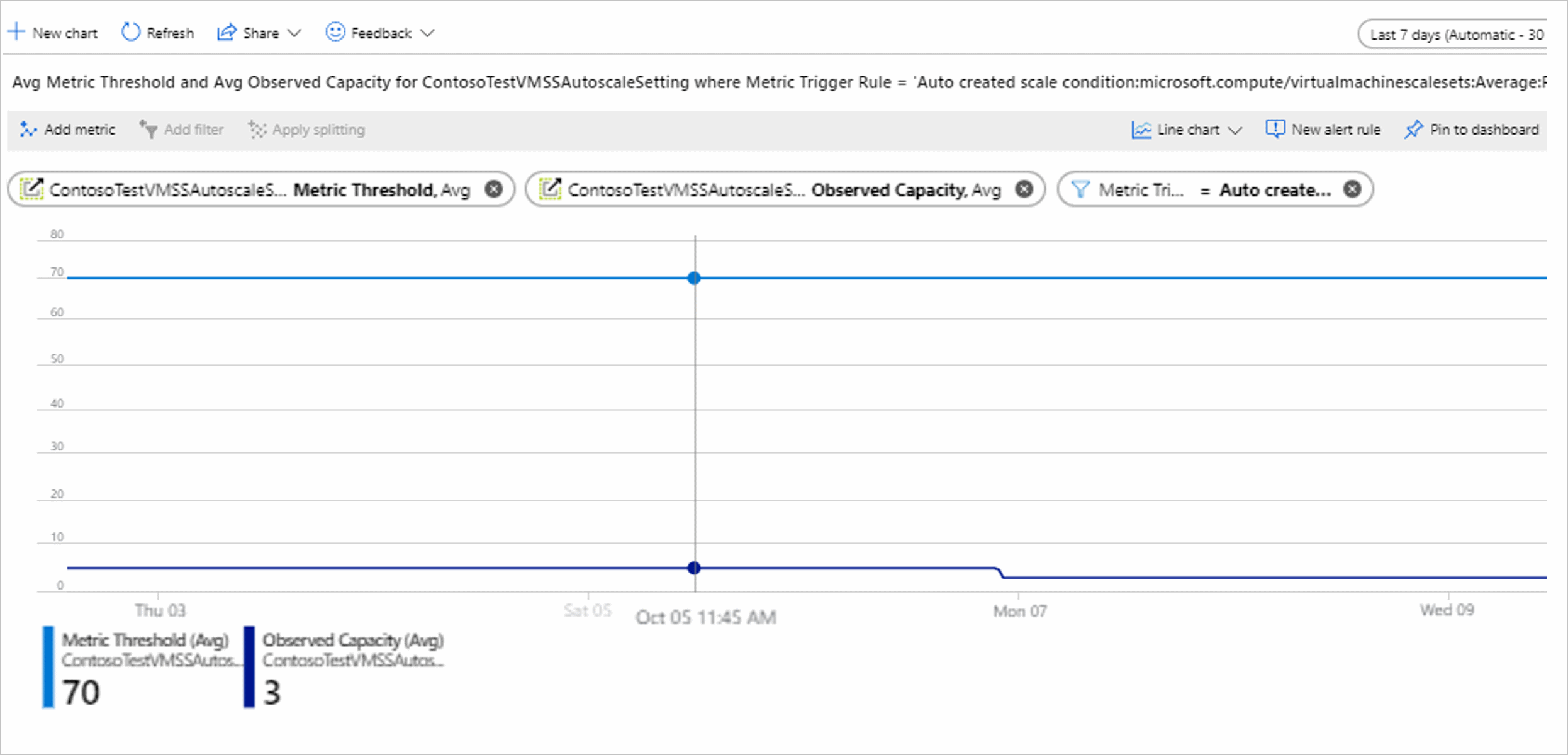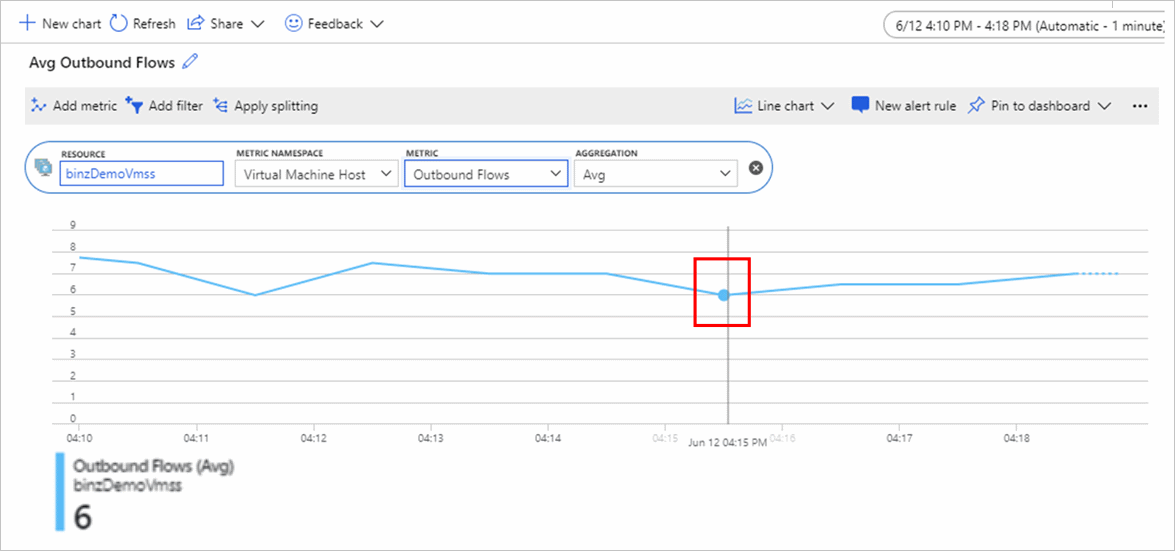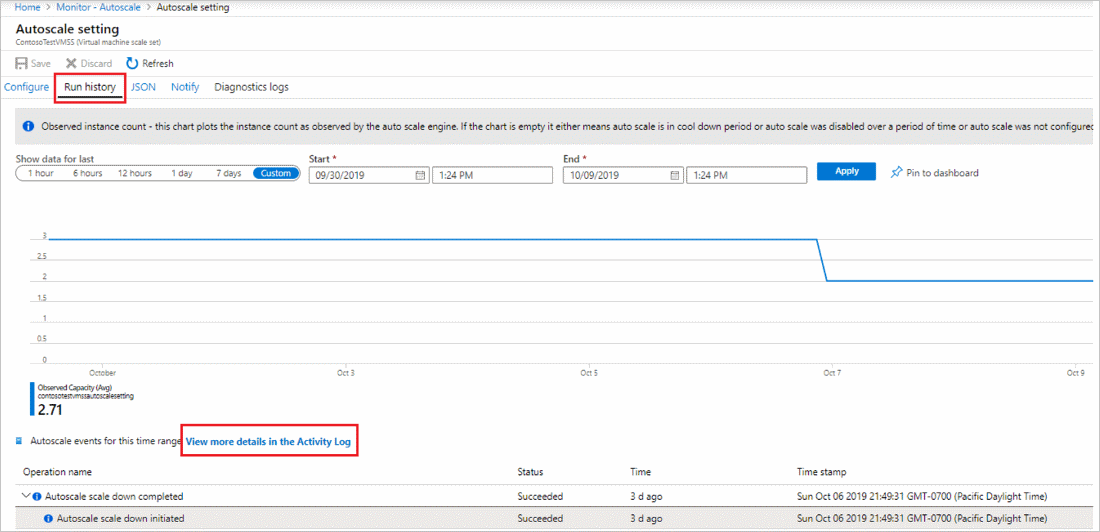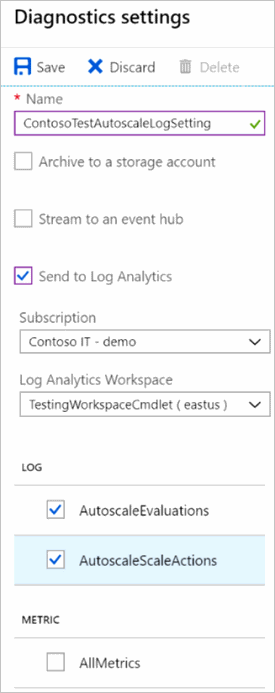Azure Monitor 自动缩放可帮助你运行适当数量的资源来处理应用程序的负载。 这使您能够在负载增加时添加资源以应对,同时通过移除空闲资源来节省资金。 可以根据你选择的计划、固定的日期时间或资源指标进行缩放。 有关详细信息,请参阅自动缩放概述。
自动缩放服务提供了指标和日志,帮助你了解发生了哪些缩放操作,它还可以评估导致执行这些操作的条件。 你可以找到下面所述的问题的答案:
- 为什么我的服务横向扩展或横向缩减?
- 我的服务为何未缩放?
- 自动缩放操作为何失败?
- 自动缩放操作为何花费了很长时间?
弹性虚拟机规模集
在对一组特定的虚拟机操作集的 Flex Microsoft.Compute/virtualMachineScaleSets (VMSS) 资源应用手动缩放操作后,自动缩放操作可能会延迟长达数小时。
例如,Azure VM CLI Delete 或 Azure VM Rest API Delete,当操作在单个 VM 上执行时。
在这些情况下,自动缩放服务不知道各个 VM 操作。
若要避免这种情况,请使用相同的操作,但在虚拟机规模集级别执行。 例如,Azure VMSS CLI Delete instance 或 Azure VMSS Rest API Delete Instance。 自动缩放可检测虚拟机规模集中的实例计数更改,并执行相应的缩放操作。
自动缩放指标
自动缩放提供了四个指标以便你了解其操作:
- 观察到的指标值:指的是您选择用于执行缩放操作的指标值,这是由自动缩放引擎观察或计算得出的。 由于一个自动缩放设置可以包含多个规则(因而也包含多个指标源),你可以使用“指标源”作为维度进行筛选。
- 指标阈值:设置的阈值,达到该阈值即会执行缩放操作。 由于一个自动缩放设置可以包含多个规则(因而也包含多个指标源),你可以使用“指标规则”作为维度进行筛选。
- 观察到的容量:自动缩放引擎显示的目标资源的活动实例数。
- 启动的缩放操作:自动缩放引擎启动的横向扩展和横向缩减操作的数目。 可以按横向扩展与横向缩减操作进行筛选。
可以使用指标资源管理器在一个位置绘制上述所有指标的图表。 该图表应显示:
- 实际指标。
- 自动缩放引擎看到/计算的指标。
- 规模操作的阈值。
- 容量变化。
示例 1:分析自动缩放规则
虚拟机规模集的自动缩放设置:
- 如果某个规模集的平均 CPU 利用率百分比持续 10 分钟大于 70%,则横向扩展。
- 如果该规模集的 CPU 利用率百分比持续 10 分钟以上小于 5%,则横向缩减。
让我们查看自动缩放服务提供的指标。
下图显示了虚拟机规模集的“CPU 百分比”指标。
下一个图表显示自动缩放设置的“观察到的指标值”指标。
最后的图表显示“指标阈值”和“观察到的容量”指标。 横向扩展规则顶部的“指标阈值”指标为 70。 底部“观察到的容量”指标显示活动实例数,当前为 3。
注释
可以按指标触发器规则维度横向扩展(增加)规则筛选“指标阈值”,也可以按横向缩减规则(减少)查看横向扩展阈值。
示例 2:虚拟机规模集的高级自动缩放
自动缩放设置允许虚拟机规模集资源根据其自己的“出站流”指标进行横向扩展。 已选择指标阈值的“除以实例数后的指标”选项。
缩放操作规则是,如果“每个实例的出站流”值大于 10,则自动缩放服务应扩展 1 个实例。
在这种情况下,自动缩放引擎监测到的指标值的计算方式是将实际指标值除以实例数。 如果观察到的指标值小于阈值,则不启动横向扩展操作。
以下屏幕截图显示了两个指标图表。
“平均出站流量”图表显示“出站流量”指标的数值。 实际值为 6。
下图显示了几个值:
如果有多个缩放操作规则,则可以使用指标资源管理器图表中的“拆分”或“添加筛选器”选项,按特定的源或规则查看指标。 有关拆分指标图表的详细信息,请参阅指标图表的高级功能 - 拆分。
示例 3:了解自动缩放事件
在自动缩放设置屏幕上,转到“运行历史记录”选项卡查看最近的缩放操作。 该选项卡还会显示“观察到的容量”在一段时间内的变化。 若要查找有关所有自动缩放操作(包括更新/删除自动缩放设置等操作)的更多信息,请查看活动日志并按自动缩放操作进行筛选。
自动缩放资源日志
自动缩放服务提供资源日志。 有两种类别的日志:
- 自动缩放评估:自动缩放引擎每次执行检查时,都会针对每一条件评估记录相应的日志条目。 条目包含关于观察到的指标的值、评估的规则,以及该评估是否导致扩展操作的详细信息。
- “自动缩放”缩放操作:引擎将会记录自动缩放服务发起的缩放操作事件,以及这些缩放操作的结果(成功、失败,以及自动缩放服务看到的缩放量)。
与在 Azure Monitor 支持的任何服务中一样,你可以使用诊断设置将这些日志路由到以下位置:
- 您的 Log Analytics 工作区,用于详细分析。
- 依次路由到 Azure 事件中心和非 Azure 工具。
- 用于归档的 Azure 存储帐户。
前面的屏幕截图显示了 Azure 门户自动缩放“诊断设置”窗格。 在其中可以选择“诊断/资源日志”选项卡,并启用日志收集和路由。 你还可以使用 REST API、Azure CLI、PowerShell 和 Azure 资源管理器模板,通过选择“Microsoft.Insights/AutoscaleSettings”作为资源类型,对诊断设置执行相同的操作。
使用自动缩放日志进行故障排除
为了获得最佳的故障排除体验,建议在创建自动缩放设置时,通过工作区将日志路由到 Azure Monitor 日志 (Log Analytics)。 上一部分的屏幕截图已演示了此过程。 使用 Log Analytics 可以更好地验证评估和缩放操作。
将自动缩放日志配置为发送到 Log Analytics 工作区后,可以执行以下查询来检查日志。
若要开始,请尝试使用此查询来查看最近的自动缩放评估日志:
AutoscaleEvaluationsLog
| limit 50
或者尝试使用以下查询来查看最近的缩放操作日志:
AutoscaleScaleActionsLog
| limit 50
如果遇到任何问题,请参考以下部分。
发生了意想不到的缩放操作
首先执行缩放操作的查询,以找到您感兴趣的缩放操作。 如果它是最新的缩放操作,请使用以下查询:
AutoscaleScaleActionsLog
| take 1
在缩放操作日志中选择 CorrelationId 字段。 使用 CorrelationId 查找正确的评估日志。 执行以下查询将显示评估并导致该缩放操作的所有规则和条件。
AutoscaleEvaluationsLog
| where CorrelationId = "<correliationId>"
哪个配置文件导致发生了缩放操作?
发生了规模化行动,但是你的规则和配置文件存在重叠,需要追查到导致该行动发生的具体规则或配置文件。
查找缩放操作中的CorrelationId,如示例 1 中所述。 然后对评估日志执行查询,以了解有关用户档案的详细信息。
AutoscaleEvaluationsLog
| where CorrelationId = "<correliationId_Guid>"
| where ProfileSelected == true
| project ProfileEvaluationTime, Profile, ProfileSelected, EvaluationResult
也可以使用以下查询来更好地理解整个个人资料评估:
AutoscaleEvaluationsLog
| where TimeGenerated > ago(2h)
| where OperationName contains == "profileEvaluation"
| project OperationName, Profile, ProfileEvaluationTime, ProfileSelected, EvaluationResult
未发生缩放操作
你预期会发生某个缩放操作,但它并未发生。 可能没有规模操作事件或日志。
如果你使用的是基于指标的缩放规则,请查看自动缩放指标。 “观察到的指标”值或“观察到的容量”值不是预期值,因此缩放规则不会触发。 你仍然可以看到评估,但看不到横向扩展规则。 此外,冷却时间也可能会阻止发生缩放操作。
查看你预期会发生缩放操作的时间段内的自动缩放评估日志。 查看自动缩放服务执行的所有评估,确定它为何决定不触发缩放操作。
AutoscaleEvaluationsLog
| where TimeGenerated > ago(2h)
| where OperationName == "MetricEvaluation" or OperationName == "ScaleRuleEvaluation"
| project OperationName, MetricData, ObservedValue, Threshold, EstimateScaleResult
缩放操作失败
在某些情况下,自动缩放服务会执行缩放操作,但系统决定不进行缩放或者无法完成缩放操作。 使用此查询来查找失败的缩放操作:
AutoscaleScaleActionsLog
| where ResultType == "Failed"
| project ResultDescription
创建警报规则,以便在发生自动缩放操作或者失败时获得通知。 您还可以创建警报规则,以便在自动缩放事件发生时获得通知。
注释
若要在 Azure 虚拟机规模集和自动缩放服务之间保持同步状态,建议不要在自动缩放服务之外手动更改实例编号。 同步最多需要 1 小时。
自动缩放资源日志的架构
有关详细信息,请参阅自动缩放资源日志。
后续步骤
阅读有关自动缩放最佳做法的信息。